Dodací listy - záložka Detail
Záložka zobrazí detailní informace k aktuálnímu dokladu Dodací list ze záložky Seznam. Položky zadávané k dokladům jsou standardně rozděleny do subzáložek dle svého významu:
| Obsažené subzáložky: | Hlavička | Firma | Obsah | Šarže/s.čísla | Ruční párování | Importované doklady | Čerpáno do dokladů | Formuláře |
|---|
V horní části záložky Detail může být variantně zobrazen některý z Panelů definovatelných údajů detailu pro tuto agendu. Zobrazení panelu definovatelných údajů detailu závisí na aktuálním nastavení v menu Nastavení pro danou agendu a přihlášeného uživatele.
Popis položek, které jsou k dispozici v horní části záložky Detail, je-li zobrazena základní definice Panelu definovatelných údajů detailu:
| Název | Popis |
|---|---|
| Doklad | Číslo dokladu. Nově vytvářený doklad má uvedeno "bez čísla". Číslo mu je přiděleno po uložení. |
| Celková hmotnost | Součet hmotnosti za všechny skladové řádky na dokladu, jejichž použitá jednotka má definovánu hmotnost. |
| Celkový objem | Součet objemu za všechny skladové řádky na dokladu, jejichž použitá jednotka má definován objem |
| Vratky | Zobrazuje informaci o případných dokladech Vratky dodacích listů. V případě, že k dokladu Dodací list existuje právě jedna Vratka dodacího listu, pak zobrazuje její číslo dokladu, v případě, že je jich více, pak zobrazuje informaci o jejich počtu ve tvaru "Celkem X". |
Tlačítko  v pravé horní části indikuje, že se jedná o variantní vstupní formulář.
v pravé horní části indikuje, že se jedná o variantní vstupní formulář.
Jedná se o definovatelné formuláře, tudíž jejich konkrétní vzhled v dané instalaci nemusí zcela přesně odpovídat stavu popsaném dále v tomto textu (zejména, co se týče popisného pojmenování položek či jejich uspořádání v těchto formulářích). Proto je pro lepší identifikaci dále popsaných položek u většiny z nich uveden i její konkrétní název v databázi (italikou), viz identifikace popisovaných položek. Díky tomu si můžete definovat vlastní vzhled tohoto formuláře, tj. např. založit si a přidat si sem další položky, viz Přidávání dalších uživatelských položek, můžete si definovat i několik variant takového formuláře a třeba je i podmíněně přepínat, viz Tvorba dalších variant formuláře, přepínání variant. Nepotřebné položky si lze i skrýt, aby zbytečně na obrazovce nepřekážely. Viz Skrývání položek.
Popis položek var. formuláře v továrním nastavení:
| Název | Popis |
|---|---|
| Řada DocQueue_ID |
Zkratka označující řadu dokladů odpovídajícího typu. (Který údaj se má v položce zadávat resp. zobrazovat, lze nastavit.) Povinná položka. Pokud existuje jen jedna řada dokladů daného typu, k níž má přihlášený uživatel přístupová práva Použít, předvyplní se, v opačném případě ji vybereme z těch, které se v daný moment nabízí z číselníku řad. Pozor, řada dokladů zde mj. určuje, které sklady bude možno ve vytvářeném dokladu použít. (Lze použít jen takový sklad, který má přiřazenu zadanou řadu dokladů). Pokud sklad na nějakém řádku vytvářeného dokladu nebude odpovídat zde zadané řadě, systém vás při uložení dokladu upozorní a budete jej muset ještě změnit. Tato kontrola platí pro nově přidávané řádky. Plus probíhá i kontrola na použité sklady na řádcích opravovaných. Na již existujících záznamech zadanou řadu již nelze měnit. Pokud jste se při zadání spletli, je jedinou možností opravy doklad smazat a vystavit jiný (nejjednodušeji zkopírováním původního s úpravou potřebných údajů a následným vymazáním původního - pokud jej ovšem ještě smazat lze). |
| Období Period_ID |
Zkratka označující období, do kterého je resp. bude doklad zařazen, tj. do kterého věcně patří. (Který údaj se má v položce zadávat resp. zobrazovat, lze nastavit.) Povinná položka. Předvyplňuje se a kontroluje se dle pravidel uvedených v kap. Předvyplňování datumů. Na již existujících záznamech zadané období již nelze měnit. |
| Datum DocDate$DATE |
Datum vystavení dokladu. Povinná položka. Předvyplňuje se a kontroluje se dle pravidel uvedených v kap. Předvyplňování datumů. |
| Firma Firm_ID |
Firma z číselníku Adresář firem, na kterou bude daný doklad vystaven. Povinná položka. Nechcete-li na některý doklad konkrétní firmu z nějakého důvodu uvádět, lze využít nějaké fiktivní pro tento účel nadefinované. U dokladů vystavovaných samostatně se předvyplňuje firmou nastavenou v agendě Firemní údaje (u dokladů vystavovaných podle jiného záznamu se může přebírat z něj), ale lze samozřejmě zadat jinou. Kód firmy zadáte buď rovnou z klávesnice anebo vyberete z vyvolaného číselníku Adresář firem. (Který údaj se má v položce zadávat resp. zobrazovat, lze nastavit.) Adresu vybrané firmy, příp. další údaje o ní lze prohlížet v subzáložce Firma, kde lze dále vybrat jednu z provozoven dané firmy nebo zadat odkaz na osobu. |
| Popis Description |
Stručný popis daného dokladu, zobrazuje se jako doplňující specifikace daného dokladu např. v záložce Seznam, prostřednictvím předkontací může být využit později i jako popis (či jeho část) daného dokladu v účetním deníku apod. Nepovinná položka. Pokud se jedná o doklad generovaný automaticky z pokladního nebo restauračního prodeje (viz možnosti vystavení nového DL), je zde uveden popis adekvátní tomu: Např. "Účtenka UC-4/2011" - tj. číslo účtenky, ke které DL vznikl v případě vytvoření DL k UC ihned po vystavení UC (tj. šlo-li o okamžitý prodej ze skladu) nebo do které byl DL importován v případě prodeje na kase podle dodacího listu, nebo např. "13.4.2011 - prodej" v případě, že DL k UC byl vytvořen až uzávěrkou prodeje, nebo "Ztráty výroby skladu výrobků" v případě vzniku DL při uzávěrce bonů na zboží vyrovnávající ztráty prodeje nebo ztráty výroby (gastrovýroby) apod. |
| Způsob dopravy TransportationType_ID |
Zadáte kód nebo vyberete z číselníků nadefinovaných způsobů dopravy. (Který údaj se má v položce zadávat resp. zobrazovat, lze nastavit.) Nepovinná položka. Při importu objednávky, která má položku vyplněnu jinak, než je současná hodnota v hlavičce faktury, se nabízí k převzetí z hlavičky objednávky. Při opakovaném importu objednávky (import další objednávky) platí totéž. |
| Vyřízeno Finished |
Příznak o tom, zda byl daný dodací list vyřízen. Nepovinná položka. Příznak může být zatržen:
Pokud je tento příznak nastaven, pak:
Zrušení zatržení příznaku se nijak automaticky nenastavuje, lze jej zrušit pouze ručně. POZOR na důsledky takového zrušení, zejména tehdy, pokud byl nastaven pokladním prodejem! Zvýšíte si tím pravděpodobnost, že takový DL omylem vyfakturujete, jelikož je pak vyhodnocen jako importovatelný do FV resp. PP, přestože byly peníze za příslušné zboží inkasovány jiným způsobem v pokladním prodeji. Viz též procesní tvorba DL→FV - Pravidla pro čerpání - importovatelné řádky. |
| Zahraničí/cizí měna | |
| Tuzemsko/Vývoz |
Položka typu přepínač, podle jehož nastavení se zpřístupňuje nebo znepřístupňuje k editaci druhá položka Země, v níž se pak zadává kód konkrétní země. Tato položka obecně určuje, zda se vystavovaný doklad bude chovat jako doklad tuzemský či zahraniční. (U zahraničních dokladů, které jsou s DPH, se nezadávají obecně sazby DPH (lze zadat jen sazbu 0%), naopak se zadávají indexy DPH, nejsou k dispozici některé položky z hlavičky závislé na nastavení země, nejsou k dispozici celkové částky ceny s DPH a DPH apod.). U samotných Dodacích listů volba Tuzemsko/Vývoz resp. zadaná země nemá význam, jelikož se nejedná o daňový doklad. Nicméně dodací listy lze importovat do následných prodejních dokladů (faktur), u nichž položka země význam má a do nichž se země může z dodacího listu převzít. |
| Země Country_ID |
Zda je položka editovatelná, závisí na nastavení předchozí položky Tuzemsko/Vývoz:
|

|
Přepne na subzáložku Obsah. |
| EDI | |
| Doklad EDI EDI |
Příznak, zda se jedná o doklad vzniklý v rámci EDI komunikace, nebo odeslaný prostřednictvím EDI. Položka je viditelná jen v případě, že je aktivována licence EDI komunikace. Položka je ve výchozím stavu nezatržena. K jejímu automatickému zatržení dojde v případě, že je na hlavičce dokladu vybrána firma, která má povolenou EDI komunikaci. Ruční zatržení položky u firem, které nemají povolenou EDI komunikaci nemá žádný vliv a EDI komunikace neproběhne. |
| Stav zpracování IEState_ID |
Výběr hodnoty z číselníku Stavy zpracování importů a exportů. Podle tohoto stavu dochází k automatickému vytváření EDI zpráv dle nadefinovaných pravidel v číselníku Pravidla zpracování exportů. Výchozí hodnota se přebírá z nastavení pole Stav zpracování z číselníku Nastavení EDI komunikace. |
Je-li aktivní procesní řízení skladových dokladů (tj. parametr Používat procesní řízení na skladových dokladech je nastavený na hodnotu Ano), nachází se na záložce Hlavička pod hlavním variantním vstupním formulářem ještě jeden, který v továrním nastavení obsahuje následující položky:
| Název | Popis |
|---|---|
| Stav PMState_ID |
Procesní stav dokladu. Hodnotu není možné editovat přímo, je zapotřebí použít funkci Změna stavu. |
| Zodp. role ResponsibleRole_ID |
Uživatelé obsazení to této role mohou provádět opravy dokladu. |
| Zodp. osoba ResponsibleUser_ID |
Uživatel, který může provádět opravy dokladu, i když není obsazen do zodpovědné role. Podrobnější informace o významu a vzájemném vztahu zodpovědné role a zodpovědné osoby viz sekce Nastavení Zodpovědné role a Zodpovědné osoby v kapitole Procesní řízení - obecně. |
| Vytvořil CreatedAt$DATE CreatedBy_ID |
Datum a čas založení dokladu a identifikace uživatele, který doklad založil. |
| Změnil CorrectedAt$DATE CorrectedBy_ID |
Datum a čas založení poslední změny dokladu a identifikace uživatele, který změnu provedl. |
| Vyřídil FinishedAt$DATE FinishedBy_ID |
Datum a čas posledního přepnutí dokladu do systémového procesního stavu Vyřízeno a identifikace uživatele, který změnu stavu provedl. Pokud se doklad aktuálně nachází v jiném procesním stavu než Vyřízeno, jsou obě pole prázdná. |
Subzáložka Firma slouží k zobrazení adresy sídla firmy zadané do dokladu (viz položka Firma v hlavičce dokladu), příp. i dalších údajů o dané firmě, jako jsou např. nezaplacené doklady, z nichž se vyhodnocuje přečerpání kreditu firmy. Dále k zadání osoby, na níž se má doklad odkazovat, a dále k výběru jedné z provozoven nadefinovaných k dané firmě v Adresáři v subzáložce Provozovny. Provozovna je na všech dokladech, na kterých se zadává firma, povinná, ale globálním parametrem "Předvyplňovat firemní provozovny" si lze nastavit její automatické předvyplňování.
Podrobně o použití provozoven viz kap. Věcný obsah - Adresář obecně - Provozovny firem.
Pravidla pro použití této subzáložky jsou pro všechny agendy, ve kterých se může vyskytnout, společná a byla podrobně popsána, včetně popisu navigátoru v této záložce, v kap. Záložka Firma - obecně.
Subzáložka Obsah slouží k zadání řádků dokladu. Obsahuje:
Jedná se o prvek editovatelný seznam, v němž je zobrazen seznam dosud zadaných řádků (na počátku prázdný). V seznamu řádků jsou některé položky k dispozici v závislosti na zvoleném typu řádku. Jejich podrobný popis naleznete u popisu daného typu řádku ve společné kapitole Typy řádků na dokladech, zde se na tento popis budeme pouze odvolávat. Zbývající položky popíšeme zde:
| Název | Popis |
|---|---|
| Typ |
Skrytý seznam, z něhož vyberete, o jaký typ řádku se jedná. Dodací list je skladový doklad, který nenese informaci o prodejní ceně (ta je až na prodejním dokladu), tudíž pokud jsou na něm řádky 1, 2 a 3, pak jsou pouze s počtem (ale bez částky). Zda na daném DL budou i řádky typu 0, 1 a 2, záleží na tom, jakým postupem DL vznikl. Pokud byl zadán ručně bez vazby na předchozí objednávku bude mít takové řádky, jaké na něj byly ručně zadány (tedy řádky 0, 1, 2 i 3). |
| Text | K dispozici jen pro typ řádku 0 a 2 pro zadání libovolného textu. |
| Sklad |
K dispozici jen pro typ řádku 3 pro zadání skladu, ze kterého se bude expedovat. Sklad již nelze opravovat, pokud je řádek již alespoň částečně napolohován. Sklad rovněž nelze opravovat, pokud je řádek již alespoň částečně vrácen či čerpán (importován) do jiných dokladů. Myslí se tím případ, kdy vzniká pevná vazba mezi čerpaným dokladem a následným dokladem. Naopak čerpání se vznikem pouhé volné vazby opravám nebrání. Dále viz záložka X-vazby této agendy. |
| Kód skl.karty a Název skl.karty |
K dispozici jen pro typ řádku 3 pro zadání skladové karty, která se bude expedovat. Který údaj o skladové kartě se bude v této položce v daném dokladu zadávat a poté zobrazovat, závisí na nastavení položky Zadávat v liště navigátoru ve spodní části záložky. Podrobněji viz popis řádku 3 - položka Sklad.karta. Pro opravy sklad. karty platí totéž, co pro sklad, viz výše. Zadání více řádků (skladových karet) najednou: Zadat můžete i více skladových karet najednou, makrokartu nebo kartu s obaly, příp. můžete zadávat množství vybraných označených karet rovnou nad číselníkem skladových karet v případě Režimu zadání expedovaného množství přímo nad seznamem skladových karet. Podrobněji viz popis řádku 3 a popis zadání více řádků do dokladu najednou. |
| Počet |
K dispozici jen pro typ 2 a 3 pro zadání expedovaného množství. Počet nelze opravovat libovolně. Při opravách se bere ohled na případná čerpání do následných prodejních dokladů (FV, PP) a na případné vratky dodacích listů (VR). Při opravách se dále bere ohled na případné vazby na polohovací doklady (VPZ) a počet nelze zadat nižší než počet, který je již napolohován. Pokud přesto potřebujete zadat počet nižší, je třeba nejdříve opravit nebo zrušit příslušný polohovací doklad. U řádku typu 2 je počet desetinných míst, na které je tuto položku možné zadat, stanoven na 6. U řádku typu 3 se maximální počet desetinných míst, na které je tuto položku možné zadat, řídí vybranou jednotkou a jejím vztahem k 1, resp. jednicovým množstvím. Pokud k dané skladové položce existují nějaké rezervace platné k datu vyskladnění, uplatní se dle pravidel pro uplatňování a čerpání rezervací. U řádků typu 2 a 3 je možné využít také automatické předvyplnění počtu hodnotou 1. Tuto možnost lze nastavit parametrem: Předvyplňovat 1 kus na řádcích s počtem v agendě Firemní údaje. |
| Jedn. |
K dispozici jen pro typ 2 a 3 pro zadání jednotek. Jednotku již nelze opravovat, pokud je řádek již alespoň částečně napolohován. |
| Středisko |
Středisko pro daný řádek dokladu. Zadáte kód střediska nebo vyberete z číselníku středisek. (Který údaj se má v položce zadávat resp. zobrazovat, lze nastavit.) Povinná položka. Každý řádek dokladu může být v případě potřeby zadán na jiné středisko. Je-li účtenka uzavřena uzávěrkou prodeje, pak již tento údaj nelze editovat. |
| Zakázka |
Zakázka pro daný řádek dokladu. Zadáte kód zakázky nebo vyberete z číselníku zakázek. Každý řádek dokladu může být v případě potřeby zadán na jinou zakázku. Ze zakázek zadaných na řádcích dokladů lze pak čerpat v účetních předkontacích a provádět tak automatizované rozúčtování dokladů na zakázky. Zakázka se zadává u všech typů řádků (tedy i u textových), pro urychlení zadávání se u nového řádku zakázka předvyplňuje zadanou zakázkou z řádku předchozího. Zda je položka k dispozici a zda je povinná, závisí na stavu parametru Používání zakázek ve Firemních údajích. Je-li účtenka uzavřena uzávěrkou prodeje, pak již tento údaj nelze editovat. |
| Obchodní případ | Totéž jako položka Zakázka, jen zde se jedná o Obchodní případ. |
| Projekt | Totéž jako položka Zakázka, jen zde se jedná o Projekt. |
| Čerpáno |
Informace o tom, zda daný řádek a v jakém počtu již byl importován, tj. čerpán do následného dokladu, tedy jaký počet již byl fakturován resp. na jaký počet byla vystavena pokladní příjemka. Vydodané zboží je z dodacího listu čerpáno tehdy, byl-li jeho řádek čerpán do faktur vydaných či pokladních příjemek. Tj. faktura vydaná resp. pokladní příjemka byla vystavena podle dodacího listu resp. dodací list byl do nich naimportován. Možností vystavení nové FV či PP, které čerpají DL, je více, viz možnosti vystavení nové FV resp. možnosti vystavení nové PP. Seznam všech dokladů, do kterých bylo čerpáno množství uvedené v této položce, je k dispozici v subzáložce Čerpáno do dokladů. Zde jej lze detailně prohlížet, resp. provádět další akce ve vyvolané agendě faktur vydaných resp. pokladních příjemek. Seznam daných dokladů ale i jiných souvisejících je k dispozici rovněž v záložce X-vazby daného dodacího listu. U řádků typu 0-Text a 1- text s částkou je uvedeno, zda byl čerpán (hodnota A=Ano), či nikoli (hodnota N=Ne), u ostatních typů řádků je uvedeno množství, jaké bylo zatím do prodejních dokladů z daného řádku čerpáno. U řádků typu 1 se nesleduje, zda byl importován "částečně" (tj. zda byla do následného dokladu použita celá částka či nikoli). Poznámka pro uživatele předchozího systému ABRA Gold: V ABRA Gen lze čerpat dodací list do prodejního dokladu i částečně. V ABRA Gold lze dodací list importovat do prodejního dokladu pouze celý najednou. |
| Importovaný doklad |
Importovaný neboli čerpaný doklad. Tj. doklad, který byl zcela nebo částečně naimportován do daného dodacího listu a z kterého byl daný řádek dodacího listu čerpán. Zobrazují se zde jen vybrané doklady a to ty, u nichž je v jejich řádcích evidováno, kolik bylo čerpáno do aktuálního dokladu (typicky viz položka Čerpáno v takových dokladech). Seznam všech takových dokladů naimportovaných do daného DL je k dispozici v subzáložce Importované doklady, kde mj. lze celý takový doklad od daného dodacího listu odpojit. Seznam daných dokladů ale i jiných souvisejících je k dispozici rovněž v záložce X-vazby daného dodacího listu. |
V dolní části záložky je k dispozici lišta navigátoru:
Navigátor v subzáložce Obsah v této agendě na řádku s kartou se sér. čísly
Navigátor v této záložce obsahuje tlačítka:
- Pro pohyb kurzoru po řádcích (na začátek, předchozí řádek, další řádek, na konec) dokladu, změně jejich pořadí a hledání hodnoty v seznamu.
- Vložit - Pro vložení nového řádku před aktuální řádek (na němž stojí kurzor).
- Přidat - Pro přidání nového řádku na konec.
-
Vymazat - Pro vymazání aktuálního řádku, resp. označených, pokud je nějaký označen. Pokud vymažete řádek, který vznikl importem z objednávky přijaté a žádný jiný řádek importovaný ze stejné objednávky již v řádcích dodacího listu není, importovaná objednávka se odpojí. Tj. zaktualizuje se seznam importovaných objednávek v záložce Importované doklady. Nelze vymazat řádek, který je již alespoň částečně napolohován. Další příčinou může být probíhající inventura, v závislosti na jejím typu.
Jak bylo řečeno u funkce Odpojit v záložce Importované doklady: k fyzickému odpojení dříve naimportovaného dokladu dochází až po uložení editovaného dokladu.
Funkce Vložit, Přidat, Vymazat nelze použít v opravě dokladu, pokud nejsou takové opravy povoleny - např. doklad vznikl z nadřízeného dokladu. Viz popis funkce Opravit.
- Ser. čísla resp. Šarže - Funkce pro rychlé zadání sér. čísel resp. šarží na výdajový doklad. Podle typu karty zadané na aktuálním řádku se jedná buď o sér. čísla nebo o šarže (pokud se nejedná o kartu se šaržemi/sér. čísly, pak funkce není dostupná). Jde o jednu z možností, jak zadat šarže/sér. čísla na doklady.
- Zadávat - Pro nastavení zadávaného údaje o sklad.kartě, podrobněji bylo toto tlačítko popsáno u výkladu položky Skladová karta na skladovém řádku.
- SCM - Viz obdobná funkce v objednávkách přijatých.
Panel definovatelných formulářů řádků
Ve spodní části subzáložky dále může být zobrazena oblast pro zobrazování a zadání položek prostřednictvím uživatelsky definovatelných formulářů. Je k dispozici pouze, je-li v menu Nastavení aktuálně zatržena volba pro zobrazení uživatelských formulářů řádků. Umožňuje vybírat si z nadefinovaných uživatelských vstupních formulářů pro Business objekty řádků dané agendy a zobrazovat a zadávat si skrz ně potom jednotlivé údaje.
Pravidla pro použití tohoto panelu jsou pro všechny agendy, ve kterých se může vyskytnout, společná a byla podrobně popsána v kap. Panel definovatelných formulářů.
Subzáložka Šarže/Sériová čísla
Subzáložka je k dispozici pouze, pokud si prohlížíme, resp. editujeme doklad a aktuální řádek (na němž stojí kurzor) v záložce Obsah je řádek skladový a obsahuje skladovou kartu třídy "se Šaržemi (resp. Sériovými čísly)" a na řádku je vyplněna položka Sklad (subzáložka se zobrazí teprve po vyplnění této položky).
Subzáložka slouží k prohlížení resp. zadávání šarží/s.čísel na doklad. Pravidla pro použití této záložky jsou pro všechny agendy, ve kterých se může vyskytnout, společná a byla podrobně popsána, včetně popisu navigátoru v této záložce, v kap. Zadávání šarží a sériových čísel na doklady.
Subzáložka obecně umožňuje prohlížet si a případně i ručně zadávat vazby na párovací doklady (obecně záznamy), resp. na párovací skupiny, pro uskutečnění požadovaného spárování do souvztažných saldokontních skupin po zaúčtování do účetního deníku.
Pravidla pro použití této záložky jsou pro všechny agendy, ve kterých se může vyskytnout, společná a byla podrobně popsána v kap. Záložka Ruční párování - obecná pravidla.
Subzáložka Importované doklady
Subzáložka zobrazuje seznam vybraných dokladů dosud naimportovaných do daného dodacího listu. Nezobrazují se zde všechny doklady, které mohly být použity pro naimportování řádek do aktuálního dokladu, ale jen vybrané doklady a to typicky ty, u nichž je v jejich řádcích evidováno, co z nich již bylo čerpáno do aktuálního dokladu (viz položka Čerpáno v řádcích takových dokladů). Záložka tedy není určena k prohlížení vazeb na případné jiné doklady. Její význam je především v tom, že je zde možno takový naimportovaný doklad celý odpojit.
K prohlížení vazeb i na jiné doklady slouží záložka X-vazby této agendy.
V této agendě záložka zobrazuje dvě úrovně dokladů: V prvním sloupci je zobrazen seznam objednávek přijatých (OP), z nichž je nějaký řádek čerpán do daného dodacího listu. K daným objednávkám přijatým se v dalších sloupcích zobrazují čísla nabídek vydaných (NV), z nichž byly nějaké řádky čerpané do objednávek přijatých z prvního sloupce.
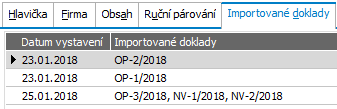
Seznam objednávek přijatých resp. nabídek vydaných, jejichž řádky byly importovány do daného dodacího listu.
Které řádky dodacího listu konkrétně byly importovány z daných objednávek, je uvedeno v položce Importovaný doklad v záložce Obsah dodacího listu.
V dolní části záložky je k dispozici lišta navigátoru:
Navigátor v subzáložce Importované doklady
Navigátor v této záložce obsahuje tlačítka:
- Pro pohyb kurzoru po seznamu importovaných dokladů a hledání hodnoty v seznamu.
- Odpojit - Pro odpojení vybraného dokladu. Volbou funkce odpojit dojde k odpojení celého importovaného dokladu, tj. všech řádků, které z něj byly do daného dodacího listu importovány. Použijete tehdy, pokud chcete např. odpojit doklad naimportovaný omylem apod. Naopak, pokud chcete jen odpojit některý řádek naimportovaný z daného dokladu (tj. importovat jen jeho část), učiňte tak pomocí tlačítka Vymazat v navigátoru v záložce Obsah.
K fyzickému odpojení importovaného dokladu dochází až po uložení editovaného dokladu.
Zde v případě OP s NV odpojujete vždy výhradně objednávku!
- Otevřít - Pro zobrazení aktuálního importovaného dokladu. Zde záleží na tom, zda na aktuálním řádku importovaných dokladů byla importována objednávka přijatá, do níž byly importovány nabídky vydané, či nikoli. Pokud přichází v úvahu více možností, program nabídne seznam importovaných dokladů z daného řádku, z nichž si vyberete ten, který si chcete prohlédnout, resp. jehož agendu si přejete otevřít. Poté vyvolá buď agendu Objednávek přijatých nebo agendu Nabídek vydaných a otevře ji "přes" agendu Dodacích listů. Zde jsou k dispozici všechny funkce agendy Objednávek přijatých resp. Nabídek vydaných. Takto odtud vyvolaná agenda Objednávek přijatých resp. Nabídek vydaných se otevře rovnou s přednastaveným omezením, tzv. červeným omezením, a to za daný importovaný doklad. Toto červené omezení však můžete v záložce Omezení objednávek resp. Omezení nabídek standardně zrušit (vyčistit) a získat záznamy podle libovolného jiného omezení, nebo zcela bez omezení (a mít pak k dispozici seznam všech objednávek resp. nabídek apod.). K dispozici i mimo editační režim.
Subzáložka zobrazuje seznam vybraných dokladů, do kterých byl aktuální dodací list dosud čerpán. Nezobrazují se zde všechny doklady, do kterých mohly být nějakým způsobem naimportovány řádky aktuálního dokladu, ale jen vybrané doklady. Záložka tedy není určena k prohlížení vazeb na případné jiné doklady. Slouží především jako doplňující informace k položce Čerpáno, tj. zobrazuje do jakých dokladů konkrétně bylo čerpáno množství uvedené v položce Čerpáno.
K prohlížení vazeb i na jiné doklady slouží záložka X-vazby této agendy.
V této agendě se jedná o prodejní doklady, do kterých byl DL čerpán. Záložka zobrazuje seznam faktur vydaných (FV) nebo pokladních příjemek (PP). Které řádky dodacího listu konkrétně byly čerpány (importovány) do některého z těchto dokladů a v jakém počtu, je uvedeno v položce Čerpáno v záložce Obsah dodacího listu.
V této subzáložce se nezobrazuje případná účtenka pokladního prodeje, pokud byl DL čerpán do ní. Viz Prodej na kase podle dodacího listu. Taková účtenka je viditelná pouze v záložce X-vazby této agendy.

Seznam dokladů, do nichž bylo čerpáno množství uvedené v položce Čerpáno v řádcích aktuálního dokladu
Import DL do FV resp. PP podrobněji viz Procesní tvorba dokladů - Dodací list → Faktura vydaná, resp. Dodací list → Pokladní příjem.
V dolní části záložky je k dispozici lišta navigátoru:
Navigátor v subzáložce Čerpáno do dokladů
Navigátor v této záložce obsahuje tlačítka:
- Pro pohyb kurzoru po seznamu dokladů, do nichž byl aktuální doklad importován a hledání hodnoty v seznamu.
- Otevřít - Pro zobrazení aktuálního dokladu, do něhož bylo čerpáno. Funkce vyvolá agendu Faktur vydaných resp. Pokladních příjemek a otevře ji "přes" agendu Dodacích listů. Zde jsou k dispozici všechny funkce agendy Faktur vydaných resp. Pokladních příjemek. Takto odtud vyvolaná agenda Faktur vydaných resp. Pokladních příjemek se otevře rovnou s přednastaveným omezením, tzv. červeným omezením, a to za daný doklad, do něhož bylo čerpáno. Toto červené omezení však můžete v záložce Omezení faktur resp. Omezení příjemek standardně zrušit (vyčistit) a získat záznamy podle libovolného jiného omezení, nebo zcela bez omezení. K dispozici i mimo editační režim.
Subzáložka je k dispozici pouze, je-li v menu Nastavení aktuálně zatržena volba pro zobrazení uživatelských formulářů. Umožňuje vybírat si z nadefinovaných uživatelských vstupních formulářů a zobrazovat a zadávat si skrz ně potom jednotlivé údaje.
Pravidla pro použití této záložky jsou pro všechny agendy, ve kterých se může vyskytnout, společná a byla podrobně popsána v kap. Záložka Formuláře - obecně.
Zobrazení seznamu v Detailu
V některé části této záložky může být zobrazen Seznam (Panel pro zobrazení seznamu na jiných záložkách), tedy záznamy ze záložky seznam (podrobněji viz Společné prvky v dokladových agendách - záložka Detail).
Zobrazení seznamu závisí na aktuálním nastavení v menu Nastavení pro danou agendu a přihlášeného uživatele.
Funkce k záložce Detail v této agendě:
Podmnožina funkcí obsažených v záložce Seznam.
V editačním režimu platí zásady platné pro editaci záznamů v knihách. K dispozici jsou standardní funkce pro režim editace, přičemž po uložení záznamu v závislosti na jeho údajích může dojít k vyvolání nějaké další automatické akce, viz akce volané po uložení záznamu.
Zatržítka a související akce dostupné v rámci uložení v této agendě:
| Dostupná zatržítka: | Doplňující popis: |
|---|---|
| Pošta odesl. |
Kdy je zatržítko dostupné, jaký je jeho význam a popis související akce naleznete v kap. funkce pro režim editace - Pošta odeslaná. |
| Polohovat |
Kdy je zatržítko dostupné, jaký je jeho význam a popis související akce naleznete v kap. funkce pro režim editace - Polohovat. |
Další obsažené funkce:
| Název | Kl. | Doplňující popis: |
|---|---|---|
| Import |
ctrl+F2 resp. ctrl+2, ctrl+3 atd. pro další možnosti nebo shift+ctrl+F2 |
Funkce pro rychlé vystavení nového dokladu podle jiných se vznikem x-vazby. Je k dispozici pouze v editačním režimu. Do vystavovaného dokladu umožní převzít údaje z vybraného dokladu. Jedná se o jednu z možností vyvolání procesní tvorby dokladů. Jedná se o funkční tlačítko s volbou, po jehož vyvolání se otevře Průvodce výběrem dokladů, pomocí kterého vyberete požadované doklady k importu. Zde lze vybrat k importu následující doklady (resp. jejich část (vybrané řádky)): Možnost importování vybraných objednávek přijatých do editovaného DL. Další postup je shodný jako u jiných možností procesní tvorby dodacího listu. Dále viz Procesní tvorba dokladů - Objednávka přijatá (OP) → Dodací list (DL). Funkce pracuje shodně s funkcí Nový podle objednávky přijaté v záložce Seznam DL s jediným rozdílem: zde se jedná o import do již rozeditovaného dokladu. Možnost importování vybraných skladových příjemek do editovaného DL. Další postup je shodný jako u jiných možností procesní tvorby dodacího listu. Dále viz Procesní tvorba dokladů - Příjemka (PR) → Dodací list (DL). Funkce pracuje shodně s funkcí Nový podle příjemky v záložce Seznam DL s jediným rozdílem: zde se jedná o import do již rozeditovaného dokladu. Možnost importování vybraných skladových převodek příjem do editovaného DL. Další postup je shodný jako u jiných možností procesní tvorby dodacího listu. Dále viz Procesní tvorba dokladů - Převodka - příjem (PRP) → Dodací list (DL). Funkce pracuje shodně s funkcí Nový podle převodky příjem v záložce Seznam DL s jediným rozdílem: zde se jedná o import do již rozeditovaného dokladu. Možnost importování vybraných příjemek hotových výrobků do editovaného DL. Další postup je shodný jako u jiných možností procesní tvorby dodacího listu. Dále viz Procesní tvorba dokladů - Příjem hotových výrobků (PHV) → Dodací list (DL). Funkce pracuje shodně s funkcí Nový podle příjemky hotových výrobků v záložce Seznam DL s jediným rozdílem: zde se jedná o import do již rozeditovaného dokladu. Možnost importování vybraných kompletačních listů do editovaného DL. Další postup je shodný jako u jiných možností procesní tvorby dodacího listu. Dále viz Procesní tvorba dokladů - Kompletační list (KL) → Dodací list (DL). Je k dispozici pouze tehdy, pokud je provozována kompletace, viz co je třeba k provozu kompletace. Funkce pracuje shodně s funkcí Nový podle kompletačního listu v záložce Seznam DL s jediným rozdílem: zde se jedná o import do již rozeditovaného dokladu. Možnost importování vybraných výrobních listů do editovaného DL. Další postup je shodný jako u jiných možností procesní tvorby dodacího listu. Dále viz Procesní tvorba dokladů - Výrobní list gastrovýroby (VLG) → Dodací list (DL). Je k dispozici pouze tehdy, pokud je provozována gastrovýroba, viz co je třeba k provozu gastrovýroby. Funkce pracuje shodně s funkcí Nový podle výrobního listu v záložce Seznam DL s jediným rozdílem: zde se jedná o import do již rozeditovaného dokladu. Možnost importování vybraných vyskladnění z pozic do editovaného DL. Další postup je shodný jako u jiných možností procesní tvorby dodacího listu. Dále viz Procesní tvorba dokladů - Vyskladnění z pozic (VPZ) → Dodací list (DL). Funkce je k dispozici pouze tehdy, pokud je provozováno polohování, viz co je třeba k provozu polohování. Slouží pro možnost dodatečného připojení existujícího polohovacího dokladu k dokladu skladovému s tím, že sklad. doklad buď už existuje (byl vystaven samostatně) a půjde jen o jejich propojení, nebo s tím, že sklad. doklad teprve podle VPZ vznikne. |
| Přidat dle EAN |
ctrl+B |
Funkce umožňuje dohledat sklad. kartu podle EAN libovolné jednotky dané skladové karty a automaticky přidat nový skladový řádek s touto kartou. Je k dispozici pouze v editačním režimu v subzáložce Obsah. Jedná se o jednu z možností hledání skladové karty dle EAN. Blíže viz popis funkce Přidat dle EAN v možnostech hledání skladové karty dle EAN. |
| Přidat dle dod. |
ctrl+D |
Funkce umožňuje dohledat skladovou kartu podle externího kódu nebo externího názvu dodavatele definovaného k dané kartě a automaticky přidat nový skladový řádek s touto kartou. Je k dispozici pouze v editačním režimu v subzáložce Obsah. Viz popis téže funkce Přidat dle dodavatele u faktur vydaných. |
| Přidat dle názvu |
ctrl+B |
Funkce je k dispozici pouze v editačním režimu v subzáložce Šarže/Sériová čísla a umožňuje zadávání šarže/s.čísla pouze pomocí názvu. Více viz Rychlé zadání přes záložku Šarže/sér. čísla pomocí funkce Přidat dle názvu. |
| Vlož datum/uživatele |
ctrl+Q |
Je k dispozici pouze v editačním režimu. Vloží do textu zadávaného záznamu aktuální datum, čas a identifikaci aktuálně přihlášeného uživatele. Funkce je k dispozici pouze tehdy, stojí-li fokus aktuálně v nějaké položce typu poznámka (Memo), pokud nějaká taková je v údajích záznamů dané agendy k dispozici (může jít i o uživatelsky definovatelnou položku). |

